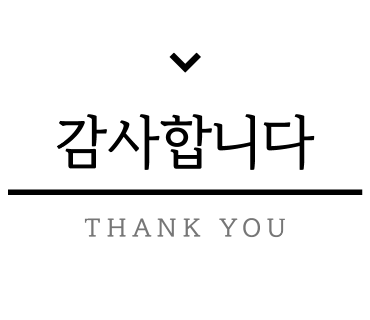아이폰 사파리 탭 삭제 및 자동 지우기 방법

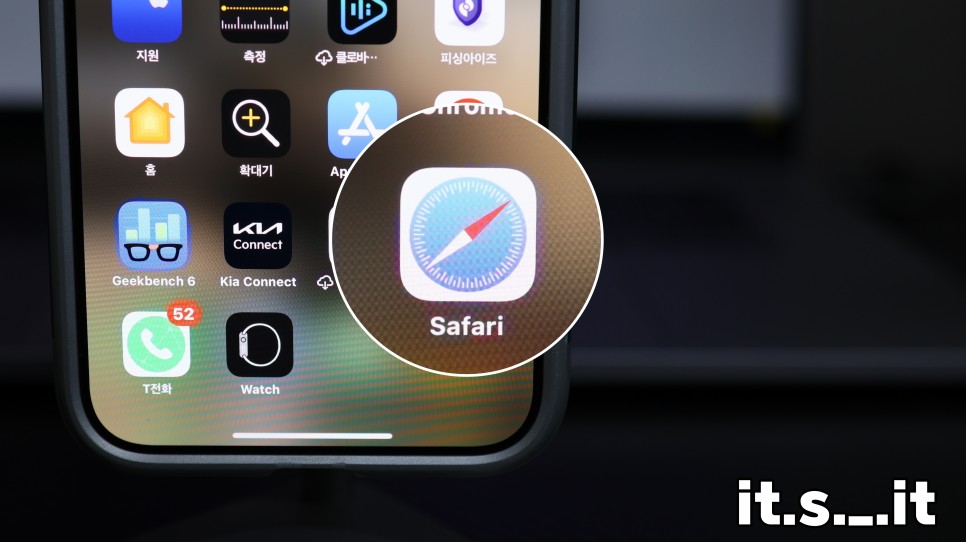
안녕하세요. IT 블로거 잇츠잍입니다.
그동안 아이폰 사파리 탭이 몇백 개씩 쌓여있어서 일일이 삭제하기가 귀찮아서 계속 쌓여있는 경우가 많은데요. 오늘 준비한 '아이폰 사파리 탭 삭제 및 자동 지우기 방법' 포스팅을 통해 한 번에 정리하는 방법과 페이지 복구하는 방법에 대해서 안내드리겠습니다.
아이폰 사파리 탭 삭제 방법
아이폰에서 사파리 탭을 삭제하는 방법은 두 가지가 있습니다. 첫 번째 방법은 한 번에 삭제하는 것이고, 두 번째 방법은 자동으로 삭제하는 것입니다. 이 설정은 간단하게 할 수 있습니다. 사파리 탭을 효과적으로 삭제하는 방법을 알아보겠습니다.
먼저 한 번에 삭제하는 방법입니다.
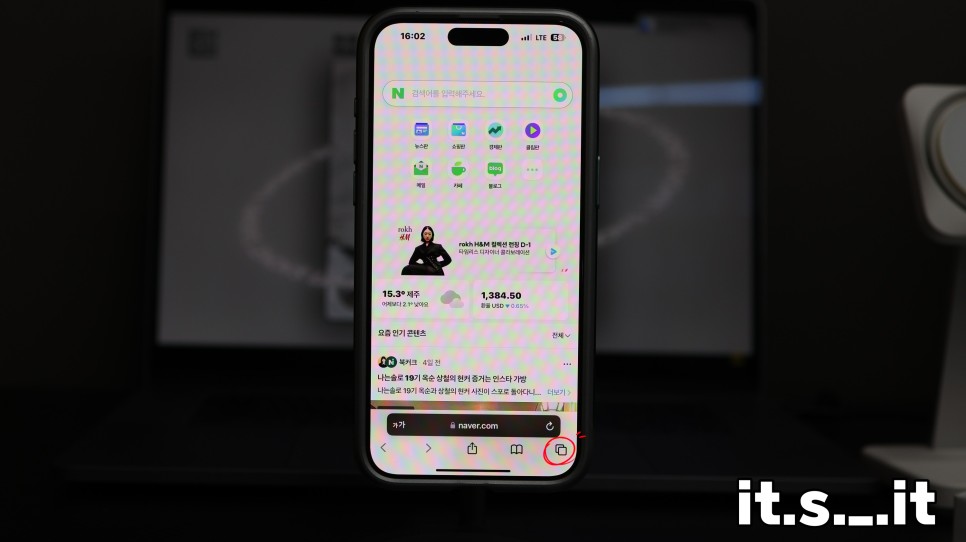
우선, 사파리를 실행하면 화면 우측 하단에 탭 아이콘이 있습니다.
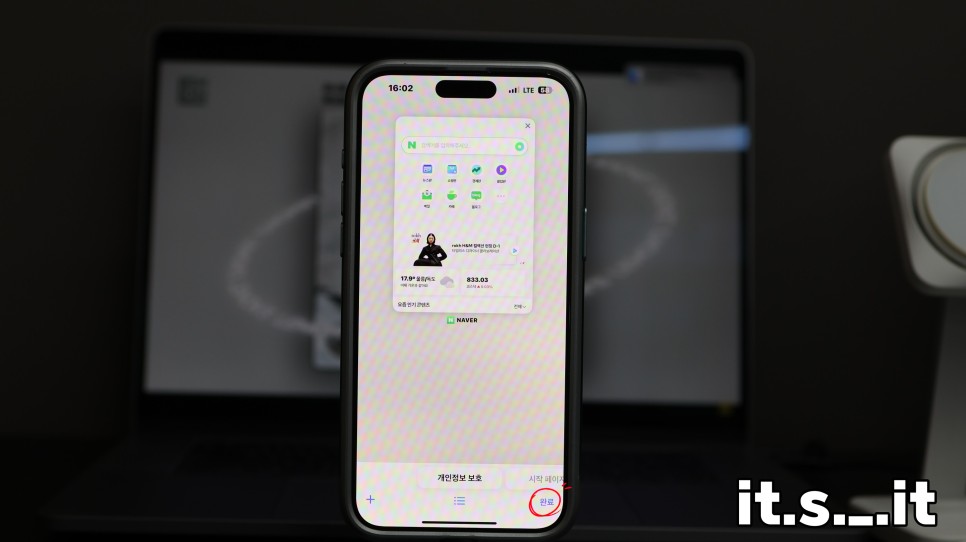
이 아이콘을 클릭하면 우측 하단에 '완료' 버튼이 있습니다.
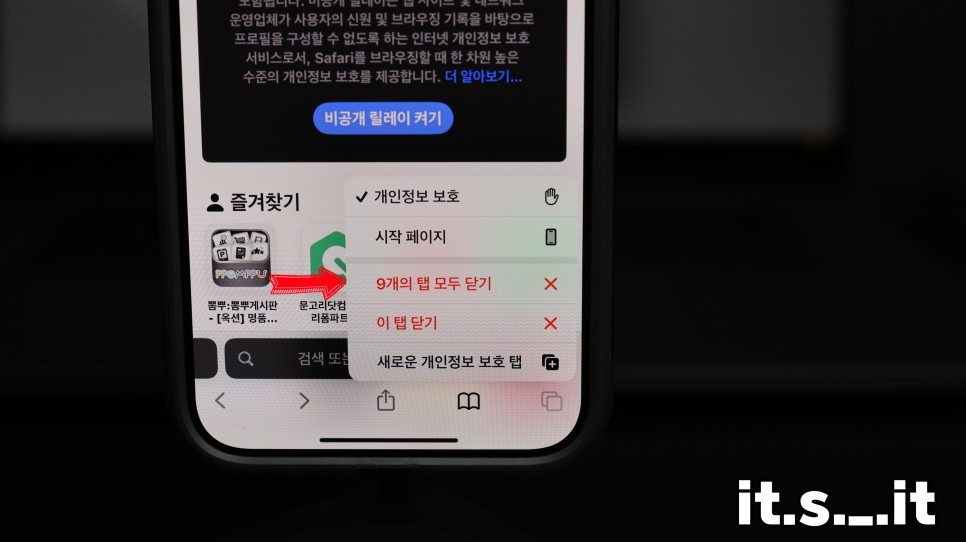
이 '완료' 버튼을 꾹 누르면 현재 활성화되어 있는 모든 탭이 나타납니다. 이어서 '모두 닫기'를 터치하여 누르면 한 번에 모든 탭을 삭제할 수 있습니다. 이렇게 함으로써, 여러 개의 탭을 효율적으로 삭제할 수 있으며, 사파리를 보다 편리하게 사용할 수 있습니다.
두 번째 방법은 자동으로 삭제하는 방법입니다. 자동 삭제 기능을 활용하여 이를 통해 불필요한 작업을 줄일 수 있기 때문에, 시간을 절약할 수 있습니다.
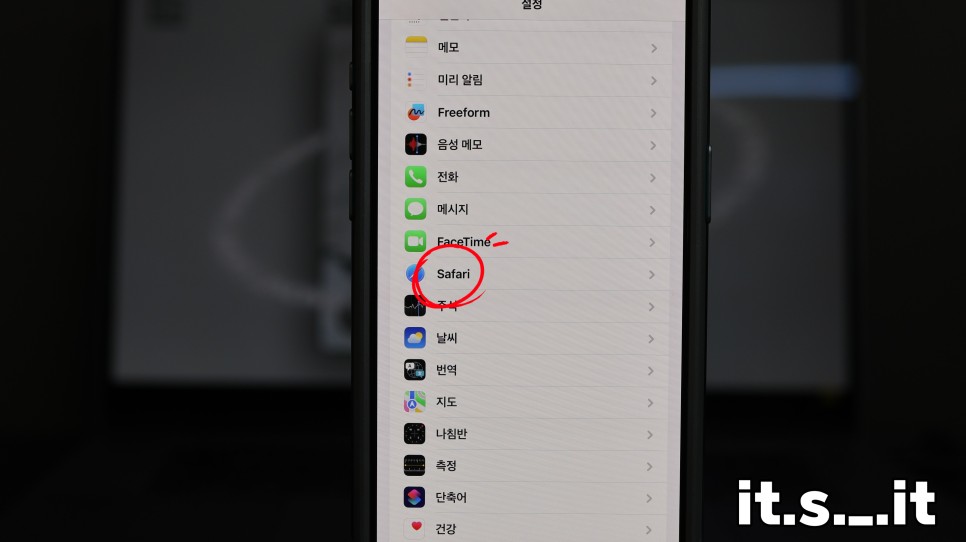
먼저 설정 앱을 열고 Safair 메뉴로 이동합니다.
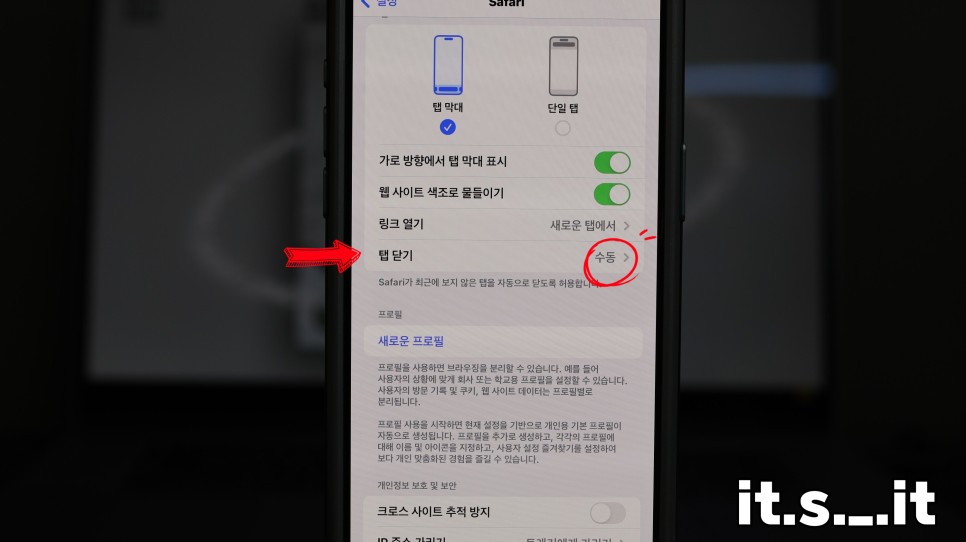
그런 다음, 스크롤 하여 탭 닫기 항목을 찾습니다. 일반적으로 수동으로 체크되어 있는 것을 확인할 수 있습니다.
탭 닫기 항목을 통해 선택한 항목에 따라 해당 날짜가 지나면 자동으로 삭제되는 기능을 활용하여 Safari 앱 관리를 보다 효율적으로 할 수 있습니다.
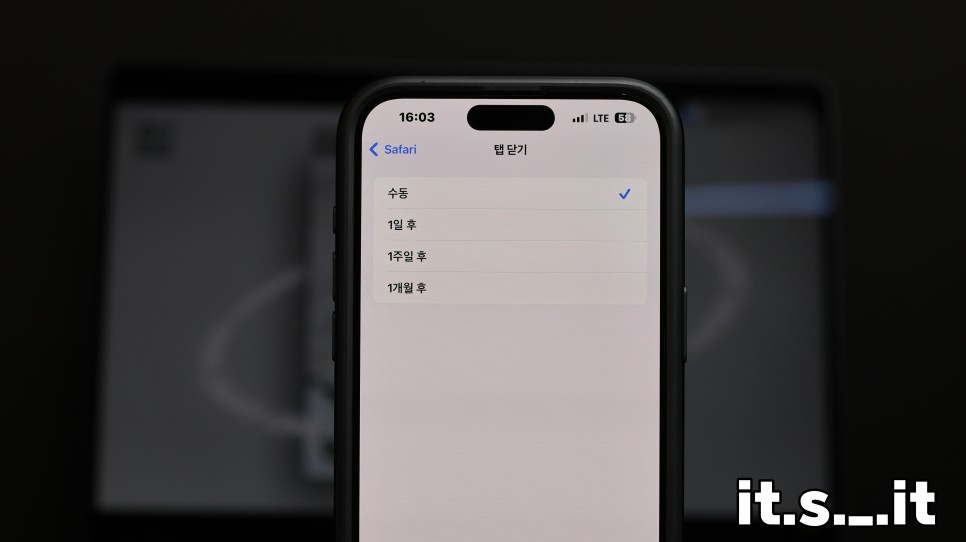
해당 메뉴를 통해 수동으로 삭제할 필요가 없어지고, 1일 후, 1주일 후, 1개월 후에 자동으로 삭제되어 앱 정리하는 데 도움이 됩니다.
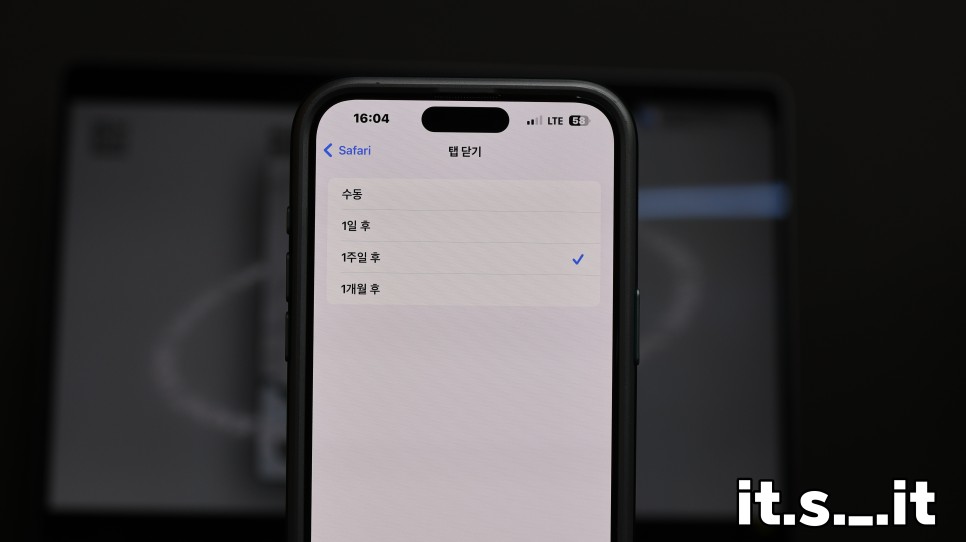
오늘 준비한 '아이폰 사파리 탭 삭제 및 자동 지우기 방법' 포스팅에 대해서는 여기까지입니다. 간단한 방법을 통해 사파리 탭을 자동으로 삭제까지 가능한 아이폰 꿀팁인 만큼 도움이 되었을 거라 생각됩니다.